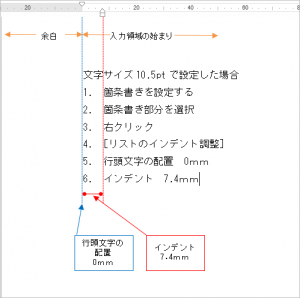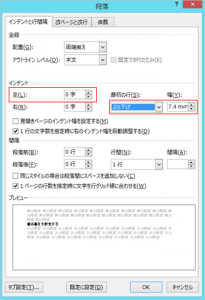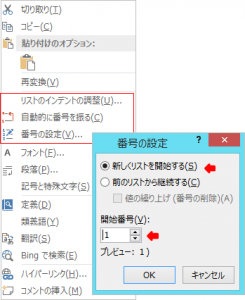リストのインデントを調整する
Q.Word(ワード)で箇条書きと文字の間隔を整えたいのですがどのようにしたらよいですか?
A.箇条書きや段落番号は、視覚効果をもって要点を簡潔に伝えることができるので使用することが多い機能ですが、選択する種類によっては間隔が開いて見えるものもあります。
インデントマーカーの「ぶら下げインデント」でも素早く設定できますが、数値で正確に整える方法として「リストのインデント調整」機能をご紹介致します。
調整の方法は、箇条書き部分を選択し、右クリックで「リストのインデント調整」を選択しダイアログボックスを表示します。
「行頭文字の配置」とは、行頭文字を本文の入力領域である左端からどの位置に置くかを示します。
段落番号の場合は、「行頭文字の配置」の表示が「番号の配置」に変わります。
「インデント」は、「番号に続く空白の扱い」が《タブ文字》の場合、本文の入力領域である左端から記号に続く文字までの間隔になります。
「7.4㎜」は文字サイズを10.5ptで入力した場合の2文字分にあたり、単位は「mm」を「字」にしても入力できます。
段落グループのダイアログボックスランチャーから位置と間隔の詳細設定する場合は、「インデントの左」と最初の行を「ぶら下げ」にして数値を設定して下さい。
なお段落番号の場合、数行の文章を挟んだ後続けて連番を打ちたいときは、右クリックで「自動的に番号を振る」を使うと、前の番号を引き継ぎます。
連番にしない場合は「番号の設定」で開始番号を設定することができます。